Comment installer le bloc-notes ++ sur Ubuntu 20.04
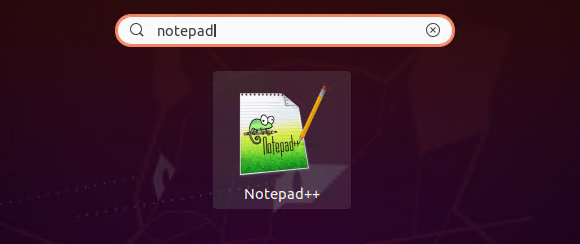
- 2565
- 324
- Thomas Richard
Notepad ++ est l'une des applications très agréables par les utilisateurs de Windows. Qui offre un grand nombre d'options pour travailler avec elle, y compris la syntaxe qui met en évidence. Notepad ++ est écrit en C ++ et utilise une API Win32 pure et STL. Il maintient la taille du programme plus petite et l'exécution plus rapide avec des utilisations de processeur plus basses.
La plupart des utilisateurs de Linux aimaient utiliser des éditeurs de ligne de commande comme VIM et Nano, qui ont également plusieurs avantages à utiliser. Mais si vous souhaitez toujours utiliser un éditeur basé sur l'interface graphique, Notepad ++ peut être un bon choix pour vous
Dans ce tutoriel, vous découvrirez l'installation de notes de notes ++ sur le système Ubuntu via le package SNAP.
Conditions préalables
- Un système Ubuntu avec accès de bureau
- Un accès au compte privilégié sudo
Étape 1 - Installez le bloc-notes ++ sur Ubuntu 20.04
Notepad ++ passe sur la plate-forme de vin, qui offre une compatibilité pour l'application Windows sur les systèmes d'exploitation de type UNIX.
Nous utilisons Snap Package Manager pour installer Notepad ++, qui installe également toute la dépendance requise pour l'exécuter sur le système Ubuntu. Pour installer le bloc-notes ++ sur Ubuntu, Type:
sudo snap installer le bloc-notes-plus-plus
Vous allez la sortie comme:
bloc-notes-plus plus 7.8.6 de Taqu Raza (MMTRT) installé
Étape 2 - Open Bloc-Blocage++
Après avoir terminé l'étape ci-dessus, Notepad ++ sera installé sur votre système Ubuntu. Maintenant, lancez le bloc-notes ++ à partir des applications. Recherchez votre application et vous trouverez une icône de lancement comme:
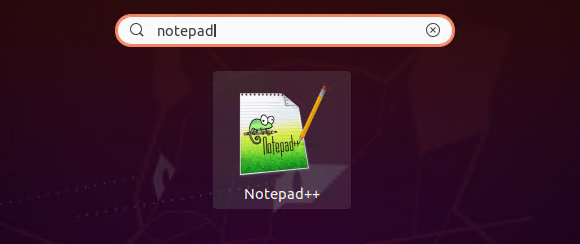
Maintenant, Notepad ++ fonctionne sur votre système Ubuntu.
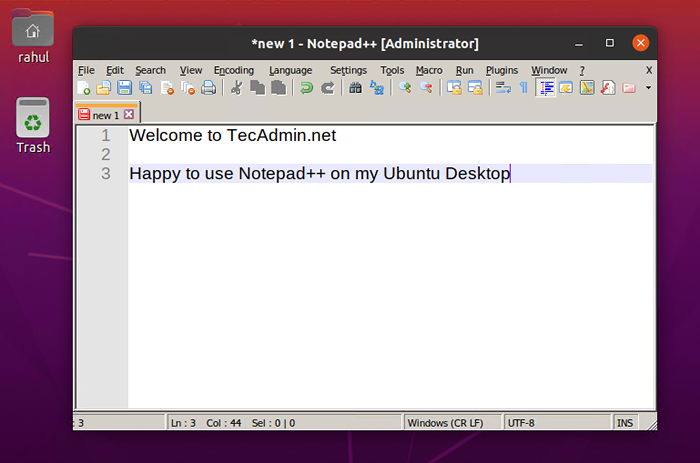
Étape 3 - Désinstaller le bloc-notes++
Vous pouvez supprimer les packages SNAP à tout moment, chaque fois que vous n'avez pas besoin de l'application. Pour désinstaller le bloc-notes ++ de votre système Ubuntu, Type:
sudo snap supprimer le bloc-notes plus
Conclusion
Dans ce tutoriel, vous avez appris l'installation sur Notepad ++ sur un système Ubuntu.

